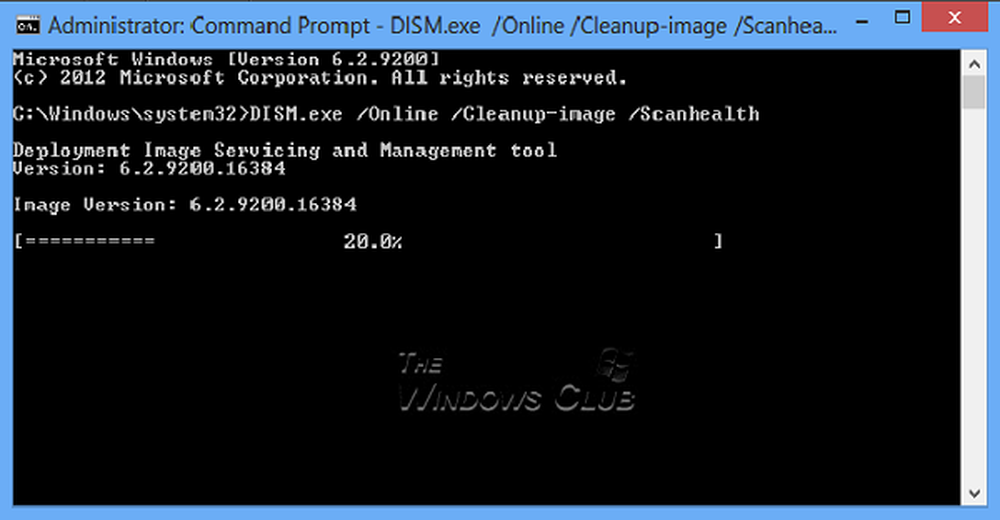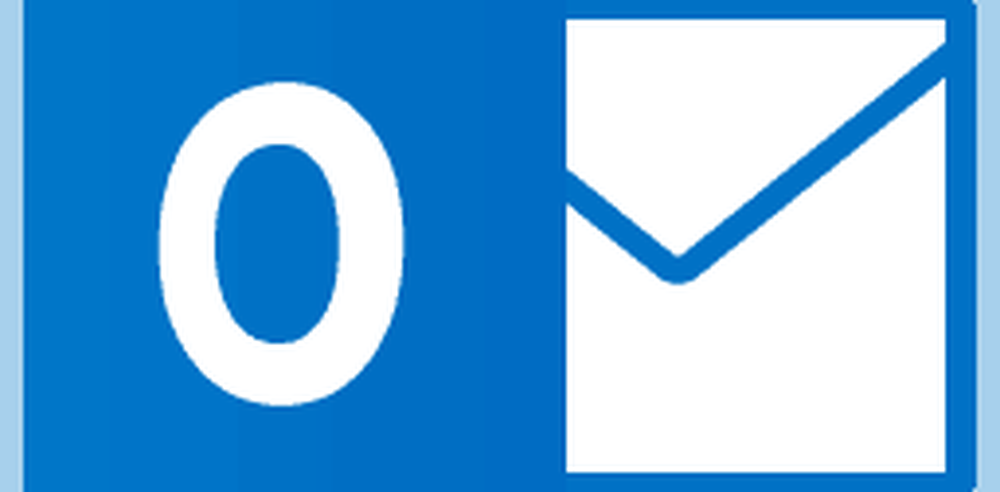Sjekkliste for jevn installasjon av Windows 10
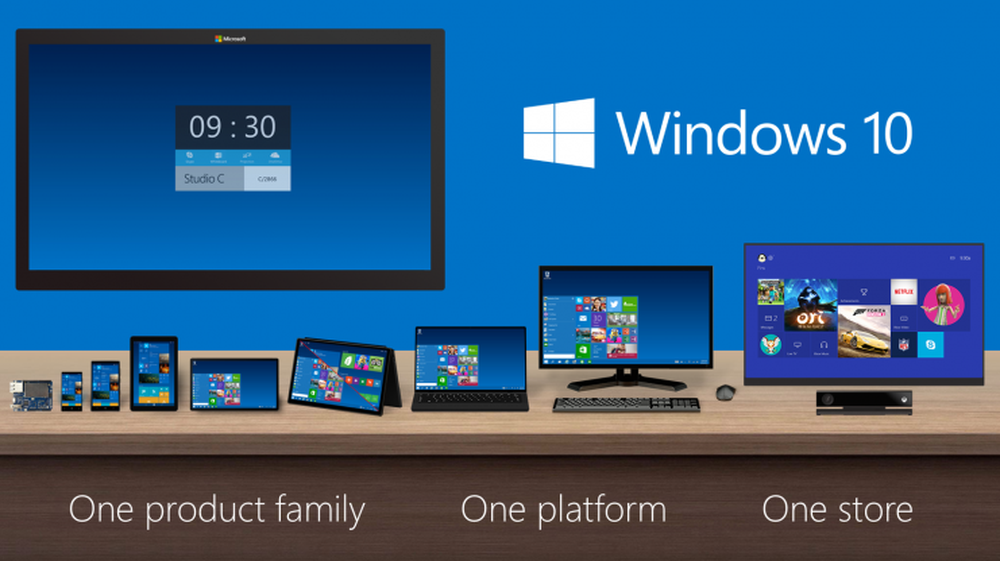
Det er en spennende tid for Windows-entusiaster verden over, med utgivelsen av Windows 10 Technical Preview som har skjedd, og jeg er sikker på at de fleste blir klar til å ta den til prøvekjøring. Så i dette innlegget vil jeg foreslå noen tips for jevn installasjon av Windows 10 og noen tips for innlegging.
bilde fra blogs.windows.com
Først og fremst, Windows 10 er fortsatt en Teknisk forhåndsvisning, noe som betyr at det er et halvbakt operativsystem - og det er derfor forventet å se noen feil eller problemer. Fordi hele formålet med en teknisk forhåndsvisning er, slik at enhetsdriverutviklere og programvareutviklere kan begynne å jobbe med en oppdatert versjon av deres produkt, da operativsystemet treffer RTM. Når det er sagt, er det ingen skade i å installere Windows 10 og ta det for et spinn.
Det første er at jeg sterkt anbefaler ikke å installere Windows 10 Technical Preview på en produksjonsmiljø siden det meste av programvaren ikke vil bli offisielt testet eller godkjent for å bli installert på Windows 10, slik at de er mindre sjanse til å få støtte via offisiell kanal. Det er best å installere det på et testmiljø eller en av de virtuelle maskinene, slik som å bruke en Hyper-V eller VMWare eller et hvilket som helst antall visualiseringsprogramvare som er tilgjengelig, eller din personlige laptop / desktop eller i dual boot.
For å starte, sjekk systemkrav for å sikre at alt er kompatibelt. Disse er de samme som det som kreves for Windows 8.1, som i utgangspunktet betyr:
- Prosessor: 1 GHz eller raskere
- RAM: 1 GB (32-bit) eller 2 GB (64-biters)
- Gratis harddiskplass: 16 GB
- Grafikkort: Microsoft DirectX 9 grafikk enhet med WDDM driver
- En Microsoft-konto og Internett-tilgang
Du kan sjekke ut denne artikkelen, som fjerner de fleste systemkravspørsmålene om Windows 10 Technical Preview for Enterprise-systemkrav.
Lese: Kan min datamaskin kjøre Windows 10?
Hvis du planlegger deg Oppgradering ditt nåværende operativsystem støtter oppgradering fra Windows 7 (inkludert Windows 7 SP1), Windows 8 eller Windows 8.1. Noen ting å huske på hvis du bruker en ikke-engelsk versjon av operativsystemet, vil det ikke oppgradere dine Windows-innstillinger eller -apper. For nå kan du oppgradere fra engelsk, kinesisk forenklet eller brasiliansk portugisisk språk.
Hvis du planlegger å oppgradere, er det en god ide å Oppdater operativsystemet ditt for å gjøre alle oppdateringene oppdatert. Det er også en god ide å oppgradere alle driverprogramvaren. Deaktiver din sikkerhetsprogramvare fordi de noen ganger skaper problemer mens du oppgraderer operativsystemet. Ikke glem å sikkerhetskopiere filene dine og programvare til en ekstern stasjon eller til skyen for å være på en sikker side.
Du kan laste ned Windows 10 Technical Preview herfra. Nå, før du går gjennom oppgraderingen / ren installeringsprosessen, bekreft du MD5 Hash eller sjekksum av ISO-filen du lastet ned. Vi gjør dette for å sikre at vi ikke har skadet eller ufullstendig nedlasting.Legg merke til en ting - Windows Update vil bli satt til å automatisk installere viktige oppdateringer etter hvert som de blir tilgjengelige. Du kan ikke slå av automatiske oppdateringer i Teknisk forhåndsvisning, men du vil kunne velge mellom en hurtig eller sakte oppdateringskadens. For å endre når forhåndsvisning bygger er installert, åpne PC-innstillinger, klikk Oppgradering og gjenoppretting, klikk Preview builds, og klikk deretter Endre tiden min PC installerer forhåndsvisning bygger.
De fleste tipsene bør hjelpe deg med å komme i gang med Windows 10, installer det uten mye problemer.
Nå foreslår jeg få etter installerings tips. Alltid når du installerer et nytt operativsystem, er den største utfordringen å finne kompatible drivere og programvare. Heldigvis har Microsoft gjort det lettere ved å legge til Kompatibilitetsassistent og de fleste programvare som fungerer på Windows 8, bør fungere på Windows 10 også. Så før du installerer de stabile driverne for visning, chipsett, lyd, nettverk etc., gå til deres nettside og sjekk for betavariere, fordi siden utgivelsen av denne tekniske forhåndsvisningen, er jeg sikker på at de må ha begynt å jobbe med drivere, for å gjøre det kompatibelt med Windows 10. Også prøv å installere bare driverne - dvs. de fleste drivere får installasjoner med tilleggsprogramvare eller verktøy. Unngå dem til du får en stabil bygg som støtter Windows 10. Nå når det gjelder programvare, prøv å installere dem normalt først, hvis det mislykkes eller feiler (det er usannsynlig om det fungerte bra på Windows 8.1), avinstallerer du det og prøver å installere dem i kompatibilitetsmodus og se om det fungerer.
Endelig etter installasjon av programvare og drivere, hvis du opplever ustabilitet, er det mest sannsynlig at det er en programvare eller en driver som feiler heller enn selve operativsystemet. For eksempel tilfeldig krasjer, fryser så videre. Så du må isolere problemet ved å se på Event Viewer eller Windows feillogger etc. Hvis du fortsatt opplever problemer, kan du alltid legge inn problemet ditt på vår kommentar eller vårt forum for å få mer hjelp.
Jeg håper du finner disse tipsene nyttige. Jeg vet at noen av disse gjelder alle scenarier, men jeg sier bare om dem, så du vil ikke gå glipp av noen skritt og gjøre opplevelsen så glatt som mulig. De fleste tipsene er fra min personlige erfaring, det er ikke harde skriftlige dokumenter for å støtte dette innlegget.
Windows 10 tilbyr mange nye funksjoner. Det er mange forbedringer i Windows 10 for Business og Enterprise. Se på det komplette skjermbildegalleriet - og hvis du trenger hjelp med å installere det, sjekk ut denne installasjonsveiledningen. Gå hit hvis du trenger å avinstallere Windows 10 Technical Preview.
Nyt Windows 10 - og del dine erfaringer her! bilde fra blogs.windows.com
bilde fra blogs.windows.com